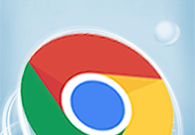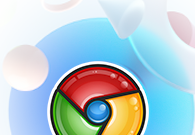在数字化时代,用户隐私和数据保护成为了重要的话题。Google Chrome作为全球最受欢迎的浏览器之一,通过Cookie技术来增强用户体验。然而,这也可能对用户隐私造成影响,特别是第三方Cookie。本文将详细介绍如何在Google Chrome浏览器中手动管理和删除第三方Cookie,包括背景信息、影响、详细步骤和最佳实践,以帮助你更好地保护个人隐私。
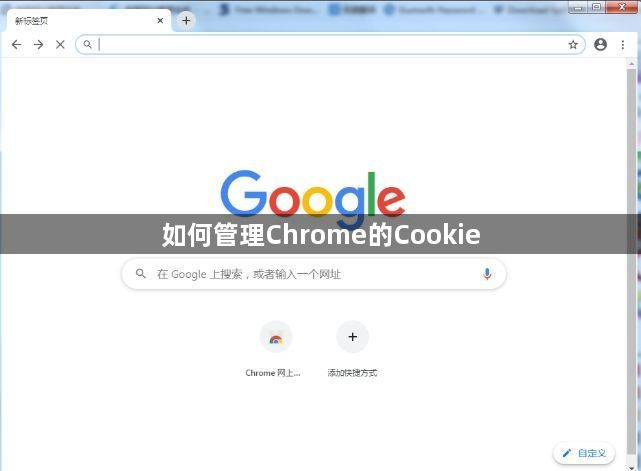
1.定义与作用:Cookie是一种由Web服务器发送到用户浏览器的小型数据文件,用于存储和传输信息。Cookie在用户访问网站时被创建,并保存在用户的设备上。其主要作用包括存储登录状态、记录用户设置、分析用户行为以及广告定向。
2.分类:Cookie可以分为以下几类:
-会话Cookie:这些Cookie在用户会话期间有效,即从用户打开浏览器开始,到浏览器关闭为止。会话Cookie在会话结束后被删除。
-持久Cookie:这些Cookie在用户关闭浏览器后仍然保留,直到其过期日期到达或用户手动删除。
-第一方Cookie:由用户访问的网站设置的Cookie,主要用于网站功能和用户体验。
-第三方Cookie:由用户访问的网站以外的其他网站设置的Cookie,通常用于跨站点跟踪和广告投放。
1.隐私保护:第三方Cookie常常由广告公司和分析公司设置,用于收集用户的浏览历史和行为数据。这些数据可以被用于创建用户画像,并进行广告定向。这种数据收集行为可能导致隐私泄露,因此管理和删除这些Cookie对于保护个人隐私至关重要。隐私保护不仅是个人安全的需求,也是维护数据主体权益的基本要求。
2.减少广告干扰:第三方Cookie常用于投放个性化广告,这些广告可能会干扰用户的浏览体验。通过管理和删除这些Cookie,你可以减少广告的数量和相关性,从而提高浏览体验。过多的广告干扰不仅影响用户体验,还可能降低用户对网站的满意度和忠诚度。
3.优化浏览器性能:大量的Cookie数据可能占用浏览器的存储空间,影响浏览器的性能。定期清理不需要的Cookie可以帮助提升浏览器的运行速度和稳定性。此外,清理cookie还可以解决一些因数据积累而导致的浏览器崩溃和加载问题。
4.遵守数据保护法规:许多国家和地区对数据保护和隐私有严格的法规要求,例如欧盟的《通用数据保护条例》(GDPR)。管理和删除第三方Cookie可以帮助你遵守这些法规,避免潜在的法律风险和罚款。
方法一:通过浏览器设置删除第三方Cookie
1.打开Chrome浏览器:启动Google Chrome浏览器。如果尚未安装,可以从Google Chrome官网下载并安装最新版本。确保你的浏览器是最新版本,以便获得最新的功能和安全更新。
2.访问设置页面:点击浏览器右上角的三点菜单(⋮),从下拉菜单中选择“设置”(Settings)。这将打开Chrome的设置页面。在设置页面中,你可以调整浏览器的各种配置以满足你的需求。
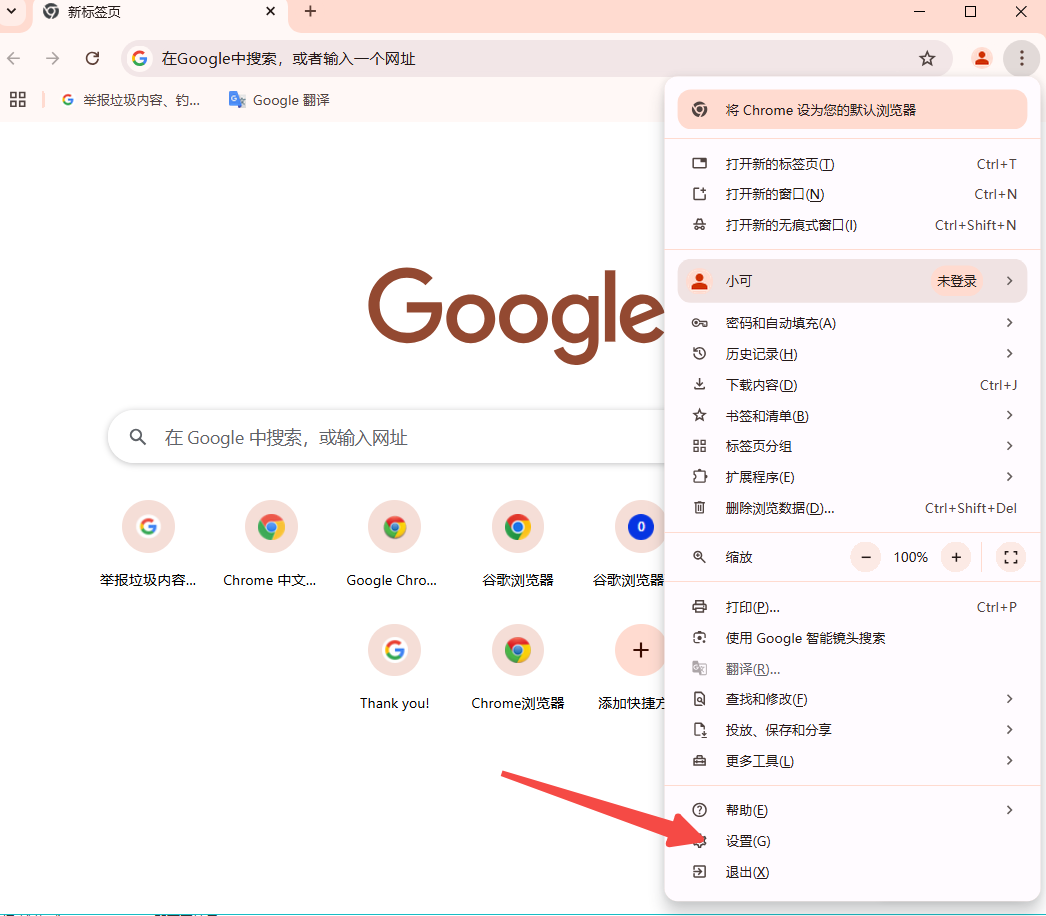
3.进入隐私与安全设置:在设置页面的左侧导航栏中,点击“隐私与安全”(Privacy and security)。这部分包含了与隐私保护和安全相关的所有设置,如Cookie管理、网站权限等。
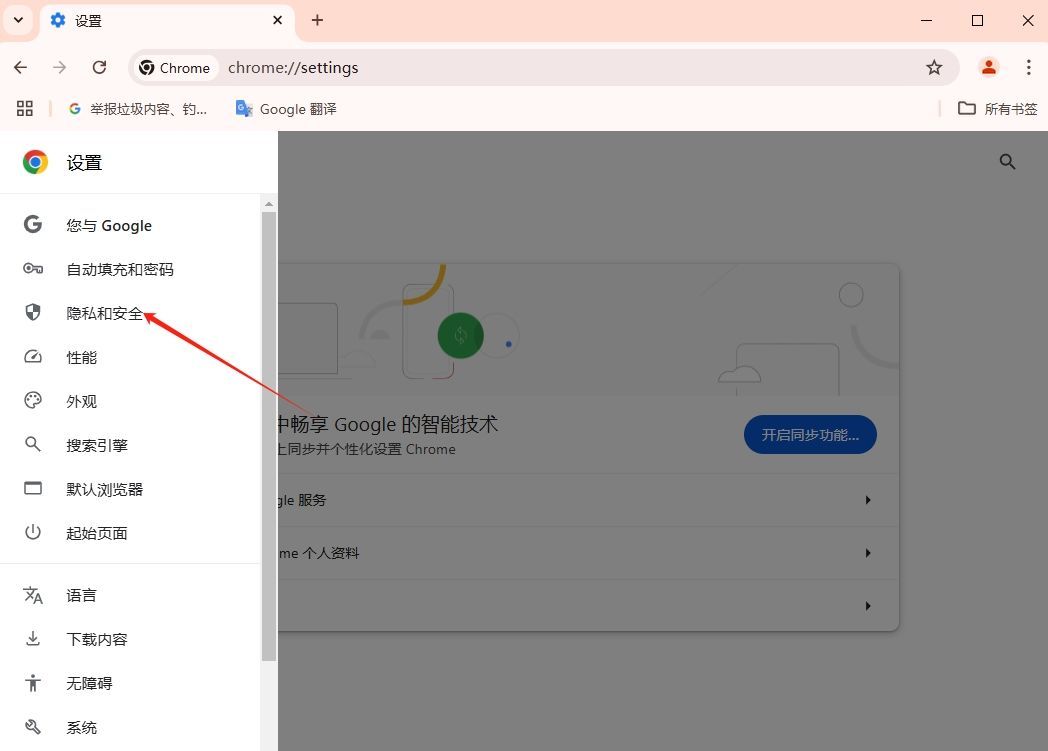
4.访问Cookie和其他网站数据设置:在“隐私与安全”页面中,选择“Cookie和其他网站数据”(Cookies and other site data)。这里是管理Cookie设置的主要位置,包括允许、阻止和删除Cookie的选项。
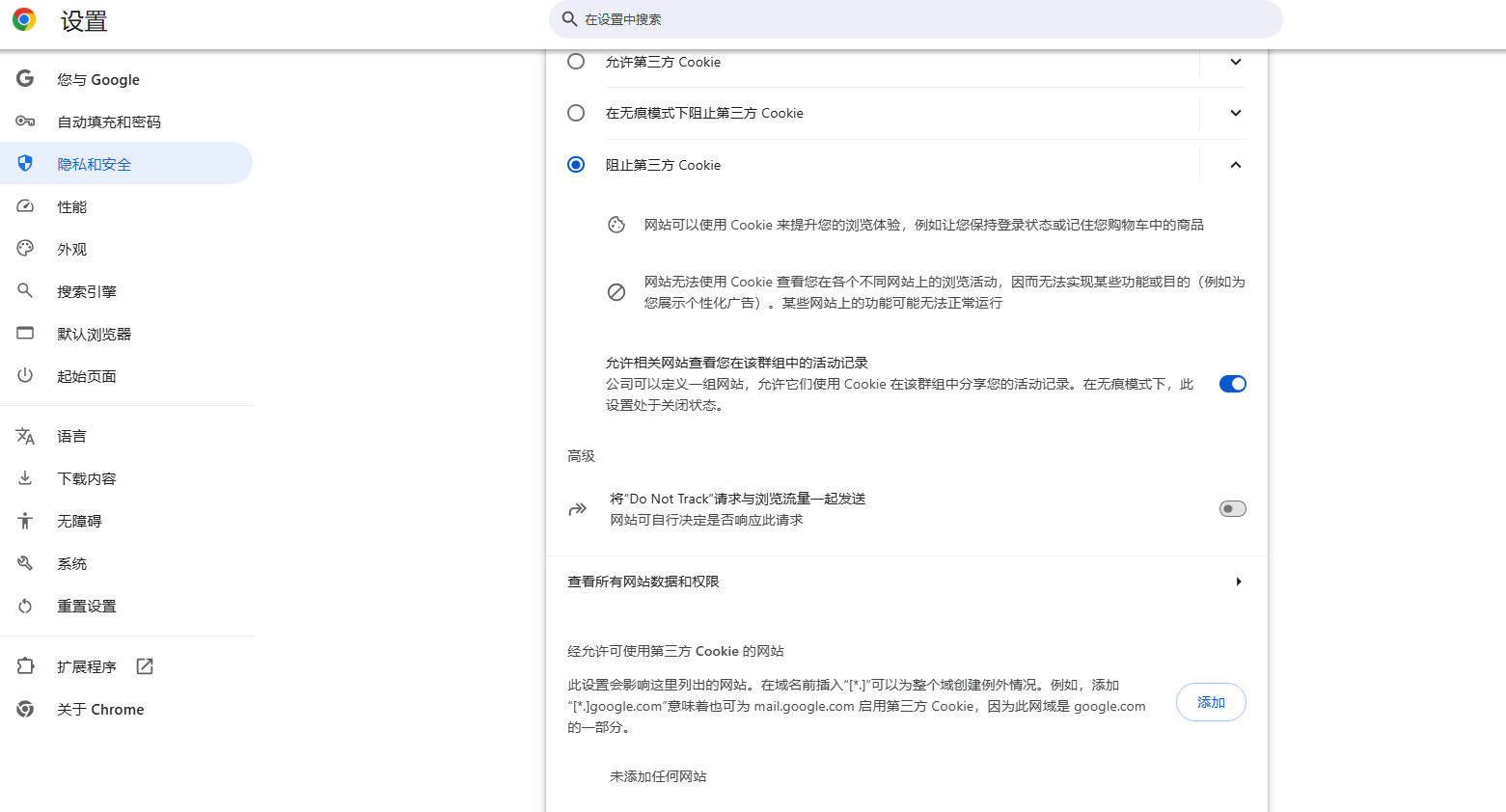
5.阻止第三方Cookie:在“Cookie和其他网站数据”页面,你会看到一个“阻止第三方Cookie”(Block third-party cookies)的选项。启用此选项可以防止大多数第三方Cookie的存储,减少跟踪和广告干扰。你可以选择“阻止所有第三方Cookie”来防止所有跨站点的Cookie,或选择“阻止第三方Cookie,除非你使用的网页已被允许”以允许你信任的网站设置Cookie。
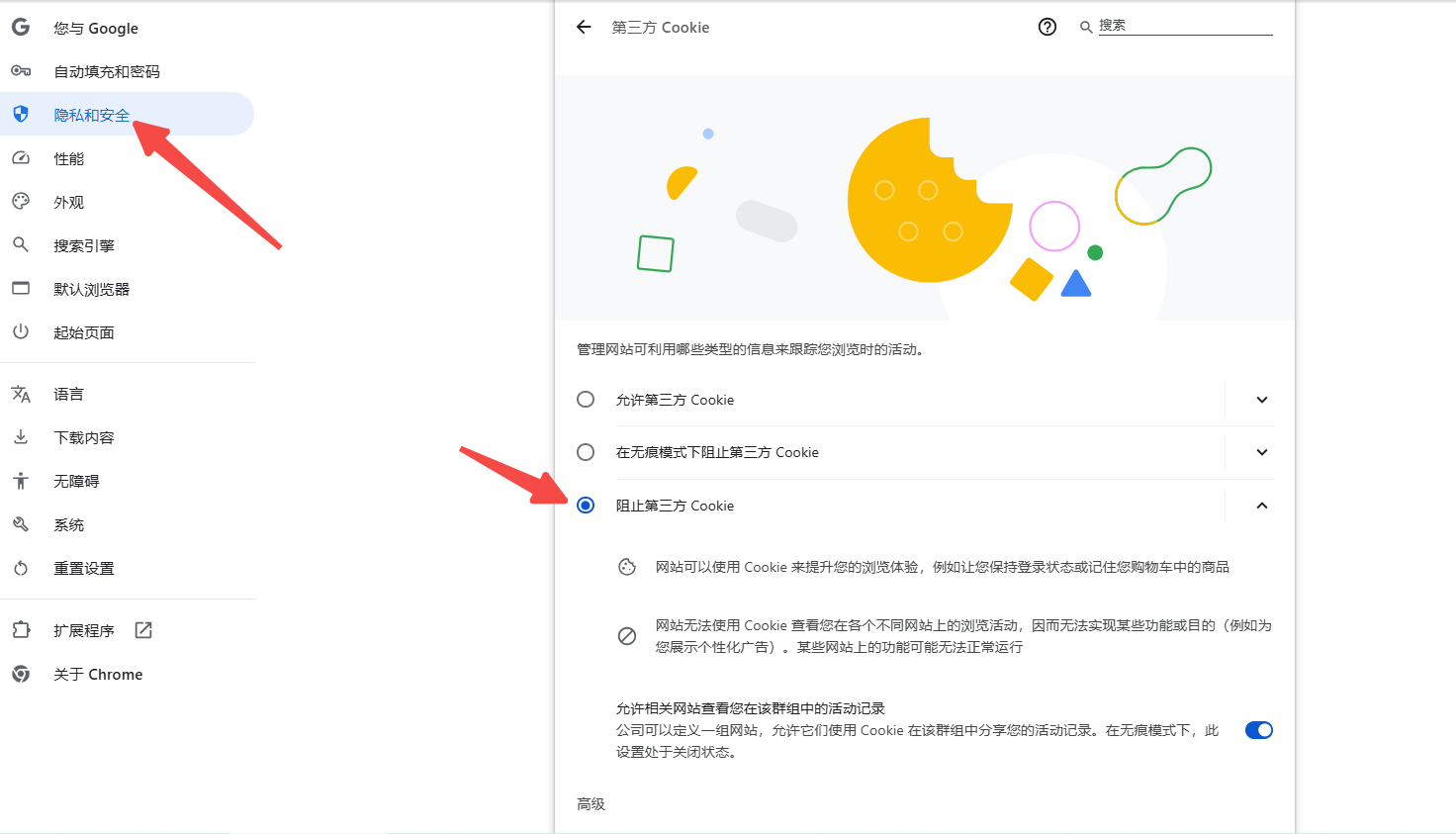
6.清除现有Cookie:如果你希望删除已经存储的第三方Cookie,可以点击“查看所有Cookie和网站数据”(See all site data and permissions)。在这里,你将看到所有存储在浏览器中的Cookie。你可以选择逐个删除特定网站的Cookie,或者点击“全部删除”(Remove all)来清除所有Cookie。这不会删除浏览器中的缓存、历史记录和其他数据。
方法二:通过开发者工具删除特定的第三方Cookie
1.打开开发者工具:按`Ctrl+Shift+I`(Windows/Linux)或`Cmd+Option+I`(Mac)快捷键打开开发者工具,或右键点击网页然后选择“检查”。
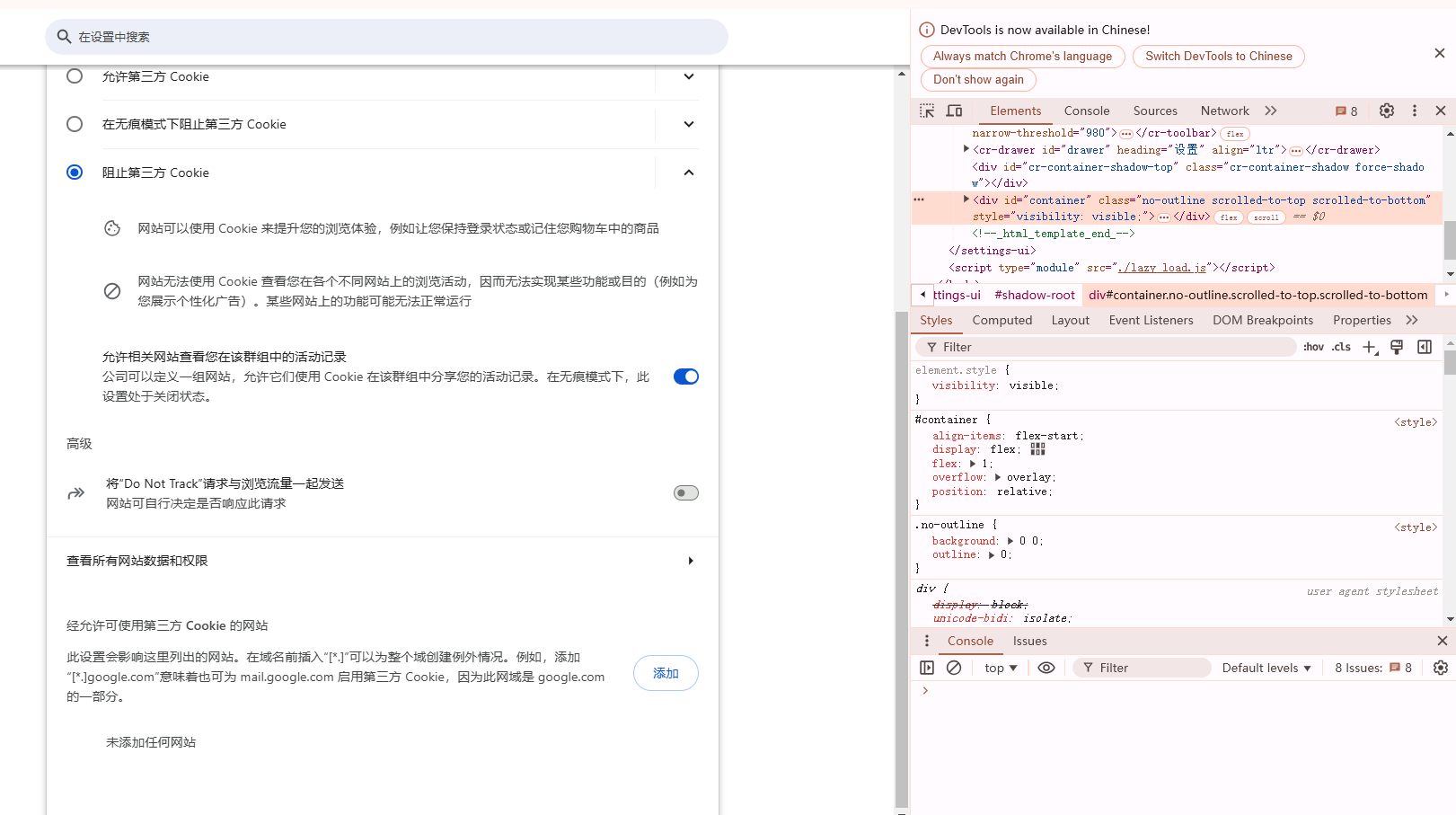
2.访问“应用程序”标签:在开发者工具中,点击“应用程序”(Application)标签。这个标签提供了多种调试和分析工具,包括管理Cookie的功能。
3.查看Cookie:在“应用程序”标签中,展开左侧的“存储”部分,然后选择“Cookie”。你会看到当前网站的所有Cookie,包括第三方Cookie。
4.删除特定Cookie:在Cookie列表中,找到你要删除的特定Cookie。右键点击该Cookie,然后选择“删除”(Delete)选项。你也可以点击垃圾桶图标来删除单个cookie。这种方法适用于需要精确控制哪些Cookie被删除的情况。
方法三:使用隐私扩展程序
1.访问Chrome Web Store:打开Chrome Web Store。这是Google提供的官方扩展商店,包含各种增强浏览器功能的扩展程序。
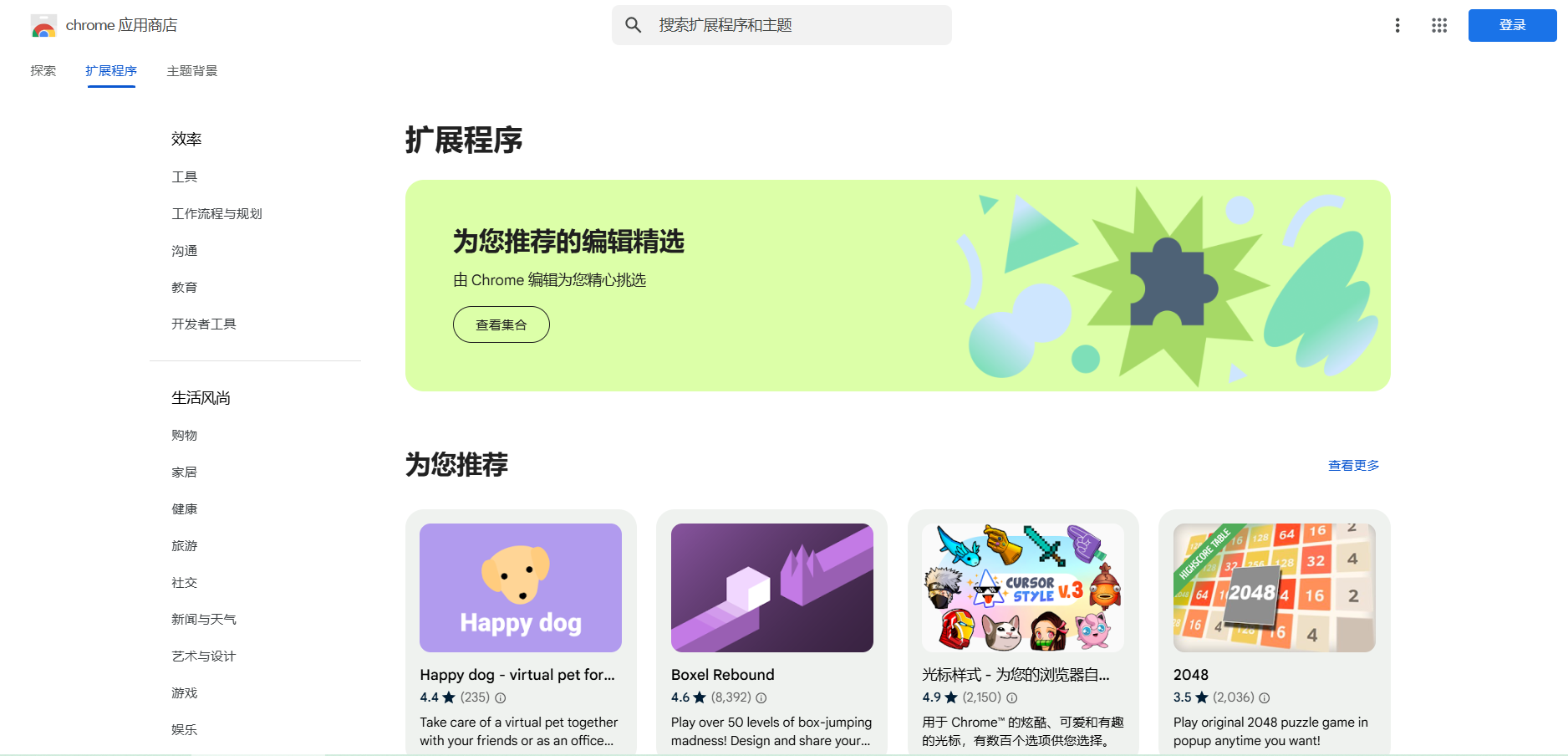
2.搜索扩展程序:在搜索栏中输入关键字如“cookie manager”、“privacy protector”等,查找适合的隐私保护扩展程序。一些受欢迎的扩展包括“EditThisCookie”、“Privacy Badger”等。
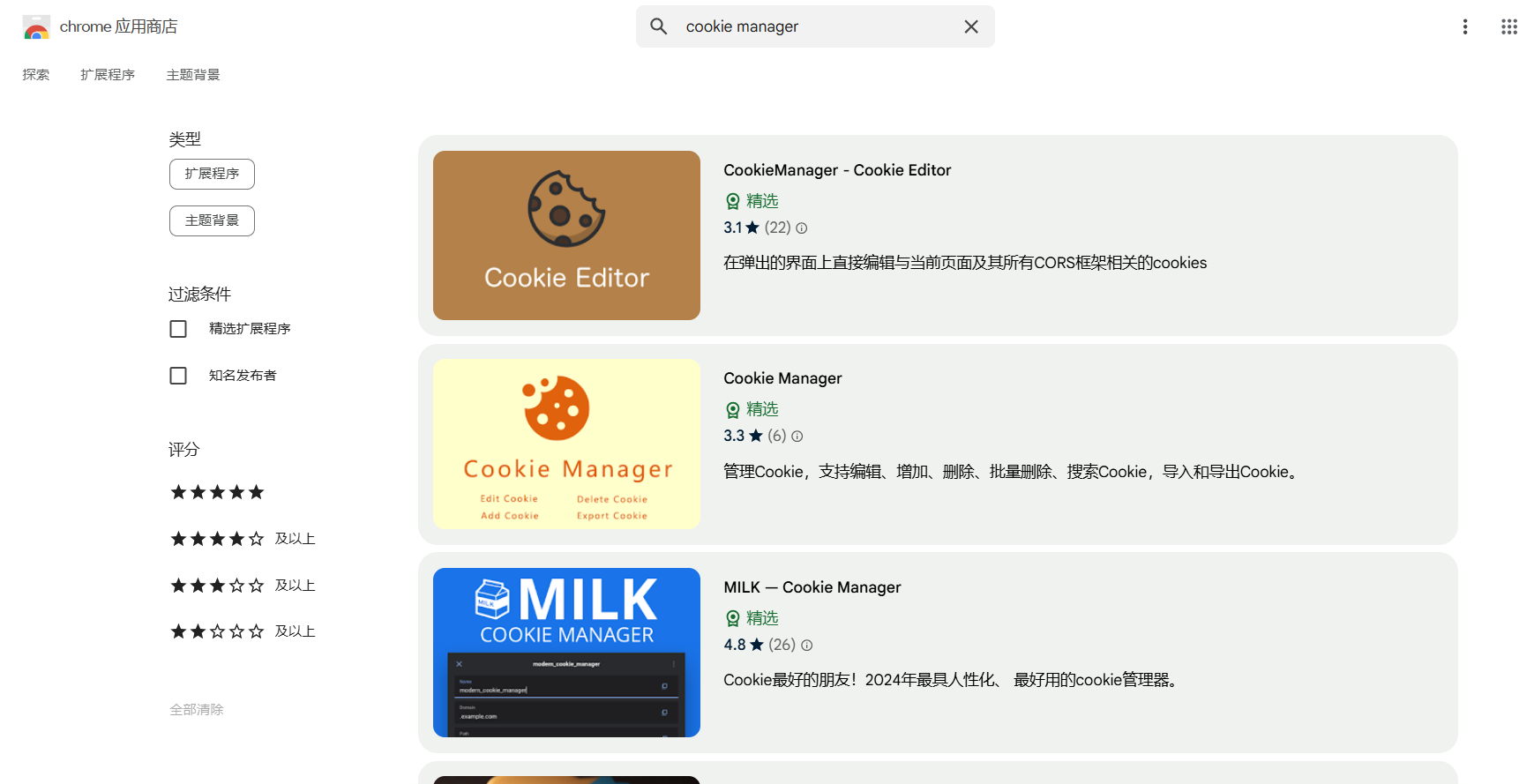
3.安装扩展程序:选择一个合适的扩展程序,点击“添加到Chrome”(Add to Chrome)按钮进行安装。安装完成后,根据提示可能需要重新启动浏览器。
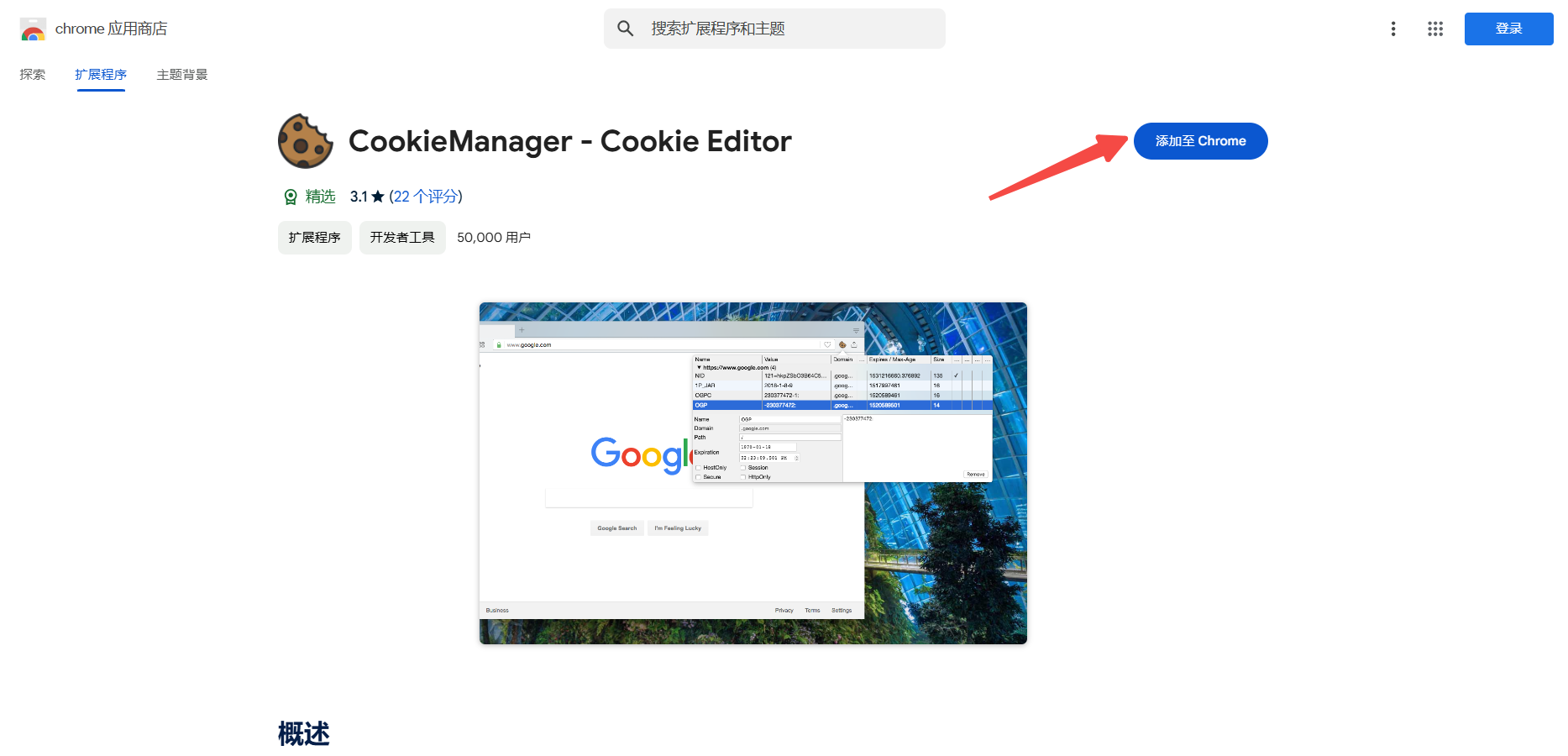
4.使用扩展程序管理Cookie:一旦安装完成,扩展程序通常会出现在浏览器的工具栏中。点击扩展图标,你可以轻松地查看和管理所有的Cookie,包括第三方Cookie。这些扩展通常提供更直观的用户界面和更多的功能选项,使得管理Cookie更加方便和高效。
1.如何恢复已删除的Cookie:一旦Cookie被删除,它们通常无法恢复。你需要重新登录到相关网站并再次设置你的偏好。为了避免这种情况,建议定期备份重要的Cookie或使用浏览器的同步功能。
2.如何管理Cookie的过期时间:你可以在设置Cookie时指定过期时间。例如,在开发者工具中设置Cookie时,可以指定过期时间为未来某个时间点。这样,Cookie会在指定的时间到期并自动删除。
3.如何处理跨设备的Cookie同步:如果你在多个设备上使用同一个浏览器账号(如Google账号),可以使用浏览器的同步功能来同步书签、密码和打开的标签页等数据。但需要注意的是,同步功能通常不会同步Cookie数据。如果你需要在不同设备之间共享特定的Cookie,可以使用导出和导入浏览器数据的方法来实现。
4.什么是Cookie清理的最佳实践:定期清理不需要的Cookie可以帮助你保持浏览器的清洁和高效运行。最佳实践包括:定期检查并删除不必要的Cookie;使用隐私保护扩展程序来自动管理Cookie;避免访问不可信的网站以减少恶意Cookie的风险;了解并配置浏览器的隐私设置以符合你的需求。
5.如何使用隐身模式有效管理隐私:Chrome的隐身模式(Incognito Mode)可以在不留下本地数据的情况下浏览网页。在隐身模式下,浏览器不会保存浏览历史、Cookie、表单数据等。要使用隐身模式,可以点击右上角的三点菜单,然后选择“新建隐身窗口”(New Incognito Window)。这将打开一个新的隐身窗口供你使用。请注意,即使使用隐身模式,你的网络活动仍然可能被ISP、雇主或其他第三方监控到。
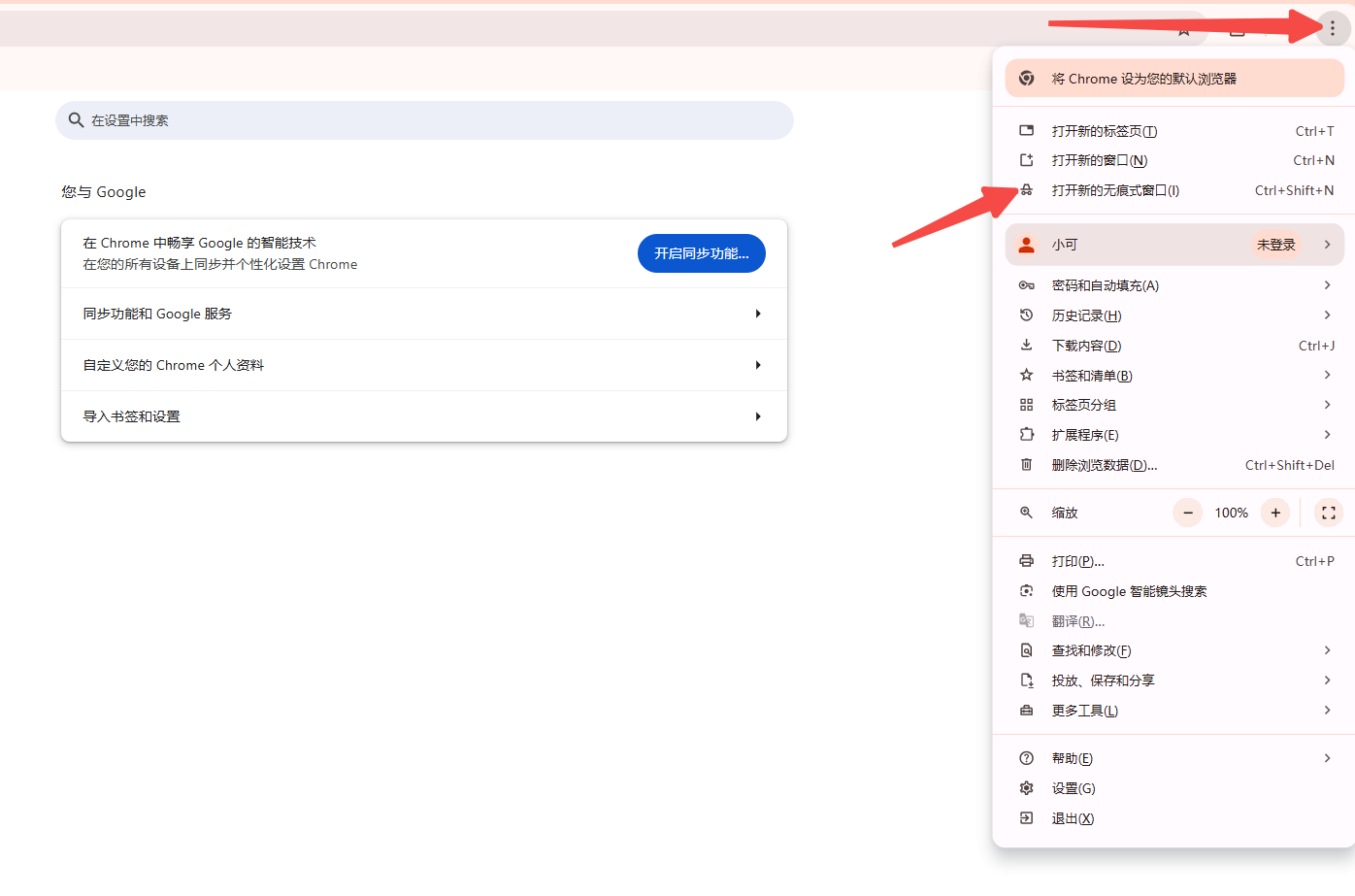
1.保护个人隐私的实际应用:假设你在网上购物时发现某些商品的价格根据你的浏览历史而变化。这可能是由于第三方Cookie追踪了你的浏览行为并进行了价格调整。通过管理和删除这些第三方Cookie,你可以避免这种情况的发生,从而保护自己的隐私和利益。
2.处理在线广告的挑战:在线广告虽然有助于网站盈利,但过多的广告干扰会影响用户体验。通过阻止第三方Cookie,你可以减少个性化广告的数量和相关性,从而提高浏览体验。例如,当你访问新闻网站时,不再看到与你最近搜索相关的广告弹出窗口。
3.在不同环境下的Cookie管理:如果你在学校、公司或公共图书馆使用公用电脑访问互联网,建议在离开前清理所有的Cookie以防止个人信息泄露。你还可以使用隐身模式来进一步保护隐私。此外,在家中的个人电脑上,定期清理Cookie也是一个好习惯。
随着技术的发展和个人隐私意识的提升,管理和删除第三方Cookie变得越来越重要。希望通过本文的介绍,您能更好地理解如何管理Chrome浏览器中的Cookie,并根据自己的需求采取相应的措施来保护个人隐私和提升浏览体验。如果您有任何疑问或需要进一步的帮助,请随时告诉我!